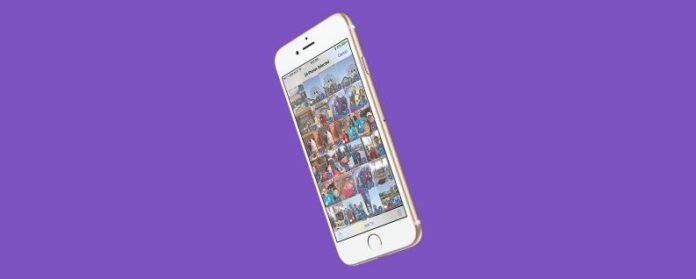Med äldre iPhones var vi tvungna att veta hur man tar bort bilder från våra iPhones för att frigöra utrymme och göra plats för appar, musik och fler bilder.
Relaterat: Så här överför du bilder från iPhone till dator (Mac, PC, ICloud, och Airdrop)
Så här tar du bort alla foton från iPhone
Om du behöver rensa ut bilder av privatlivets skull eller om du bara vill frigöra utrymme på din iPhone kan du radera alla bilder från din iPhone relativt snabbt med hjälp av den här processen.
- Öppna appen Foton.
- Välj fliken Album längst ner.
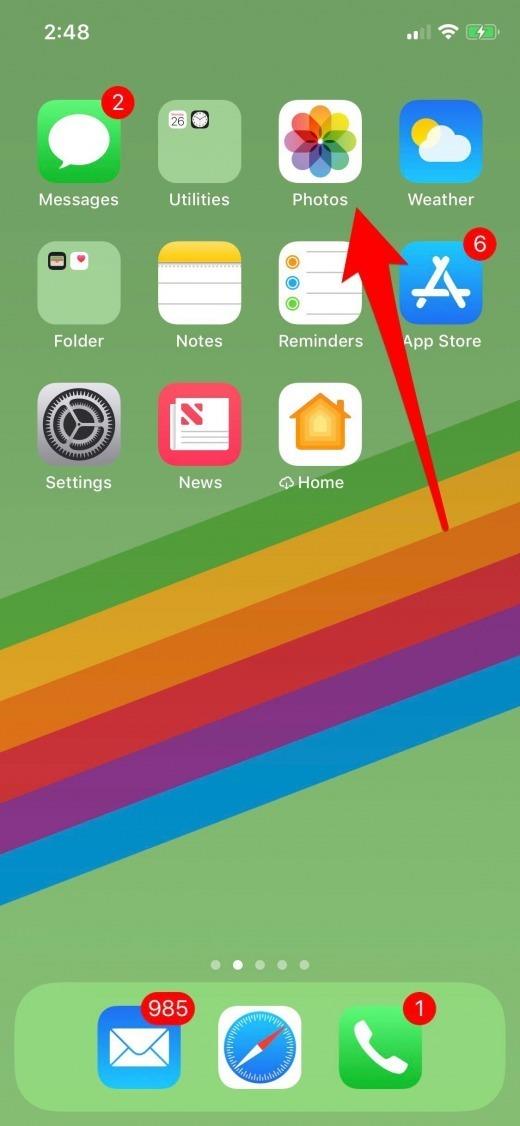
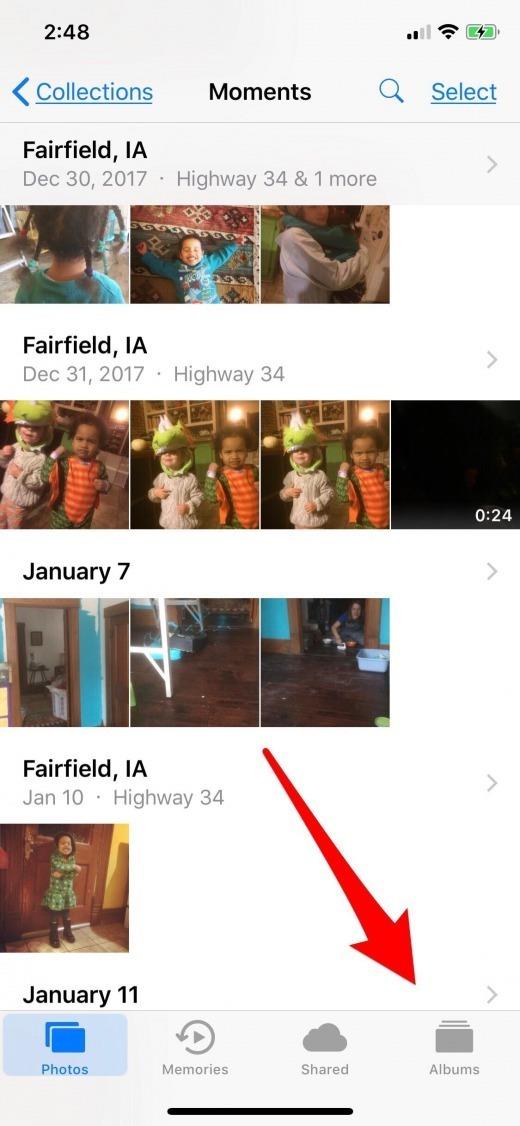
- Om du har iCloud Photo Library aktiverat, välj albumet All Photos.
- Därefter måste du trycka på Välj i övre högra hörnet.
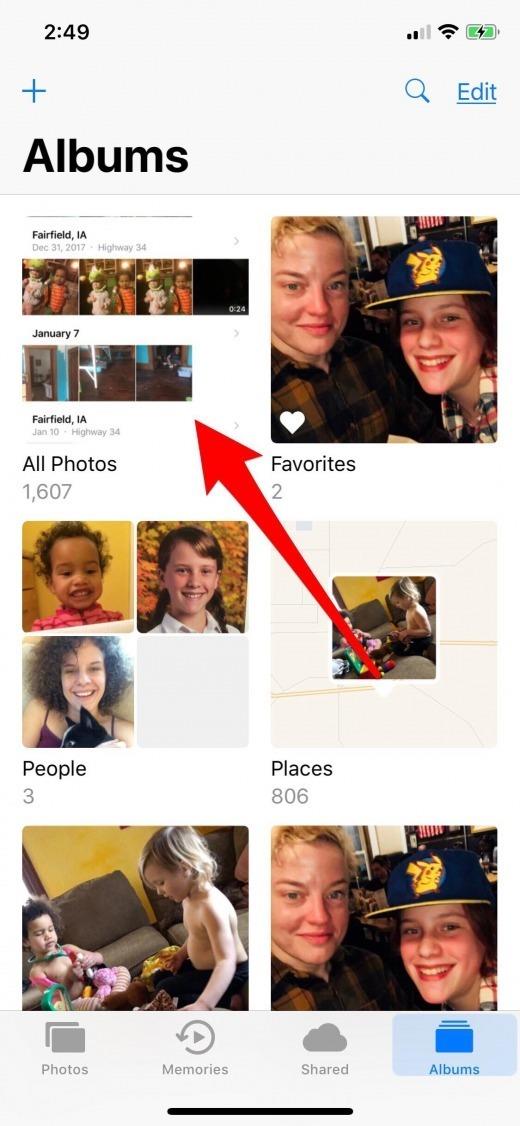
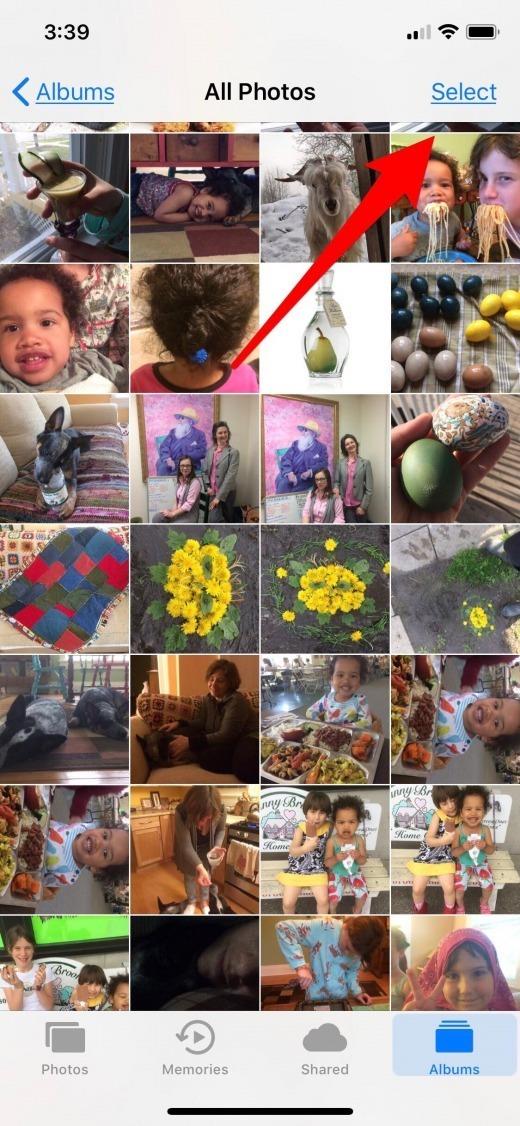
- Ta din tumme och välj ett foto, och sedan utan att lyfta tumljuset till vänster.
- Lämna tummen i kontakt med skärmen medan du trycker på klockan högst upp på skärmen.
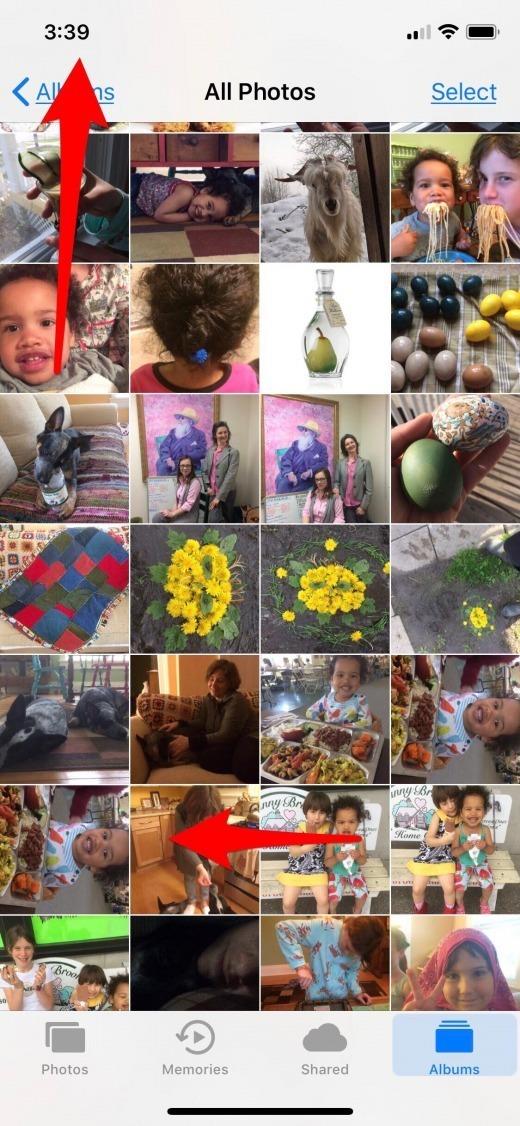
Det här tricket ska låta dig välja över tusen foton att radera samtidigt.
- När du har valt alla bilder som du vill radera kan du klicka på papperskorgen i nedre vänstra hörnet.
- Se till att du slutför processen för att permanent ta bort alla foton från din iPhone genom att återgå till album och öppna det nyligen borttagna albumet och trycka på radera allt i nedre vänstra hörnet.
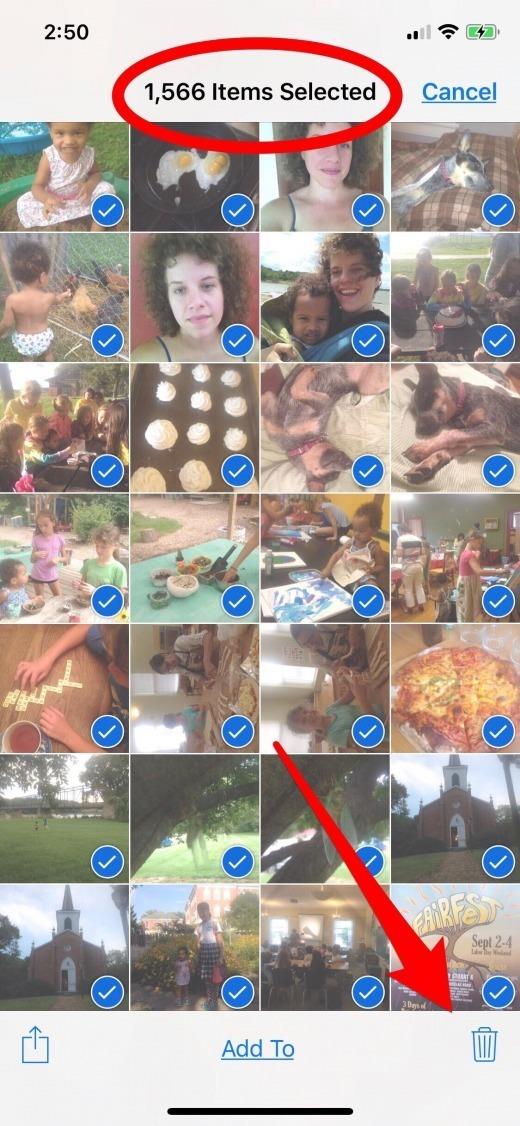
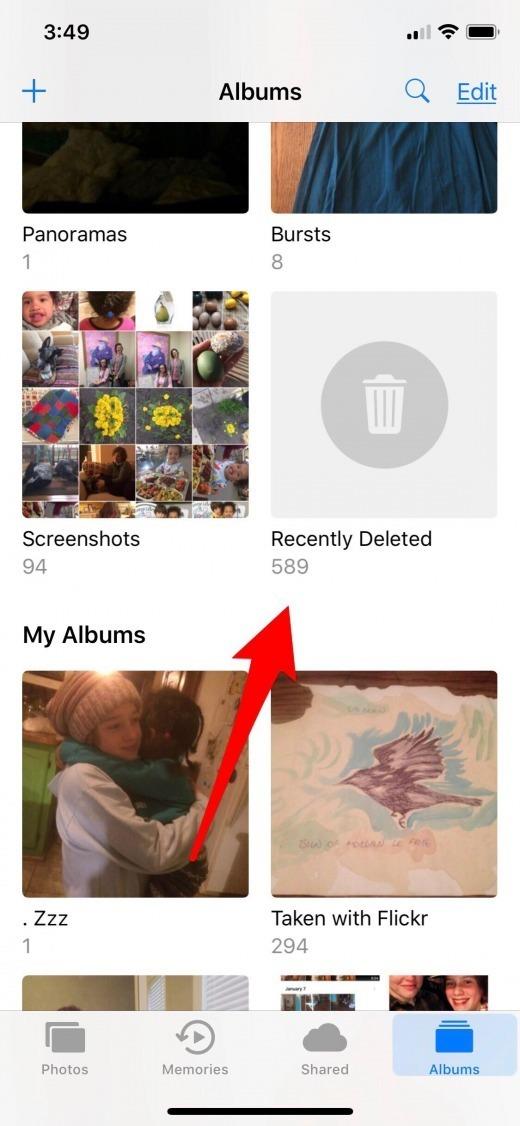
Så här torkar du en iPhone
Om du försöker radera alla foton från din iPhone eftersom du vill ta bort en iPhone, måste du säkerhetskopiera dina foton, kontakter eller appar innan du klarar av processen.
Du kan torka en iPhone och ta bort bilder från iPhone samtidigt med den här processen.
- Öppna Inställningar.
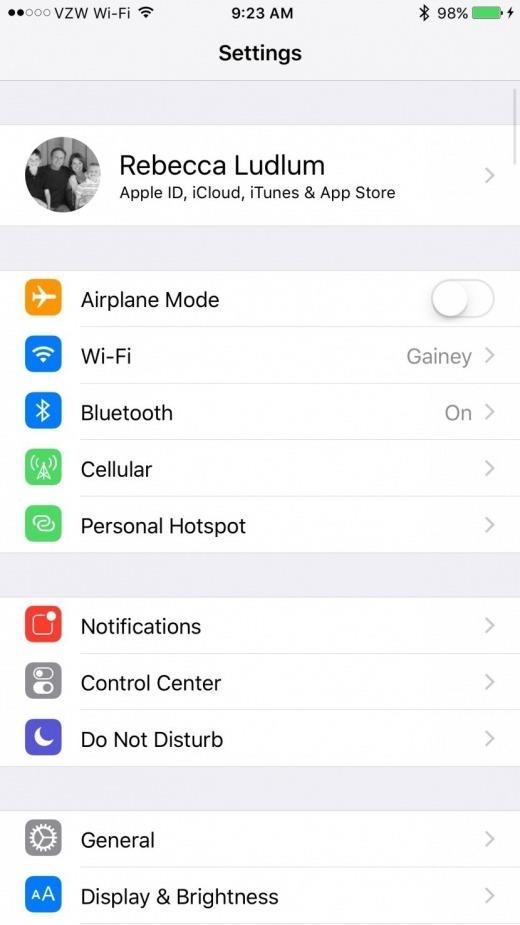
- Tryck på Allmänt.
- Bläddra ner och knacka på Återställ.
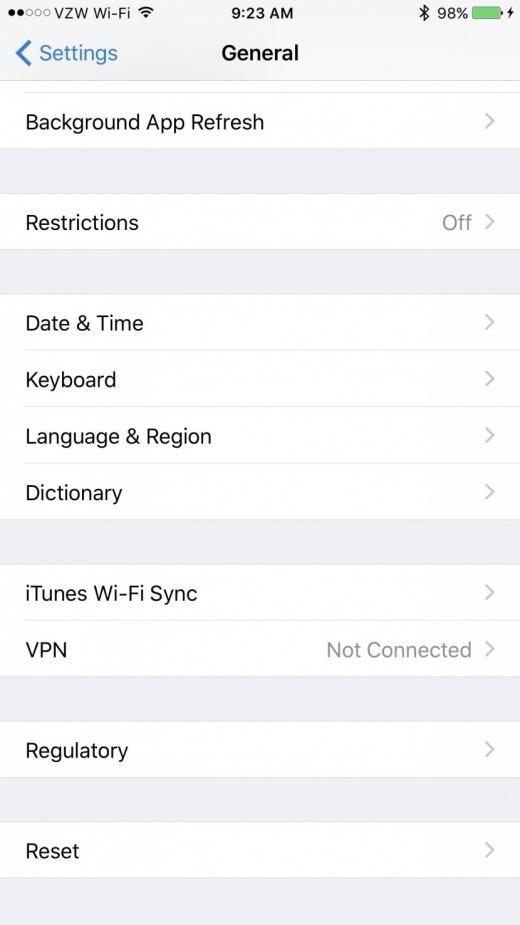
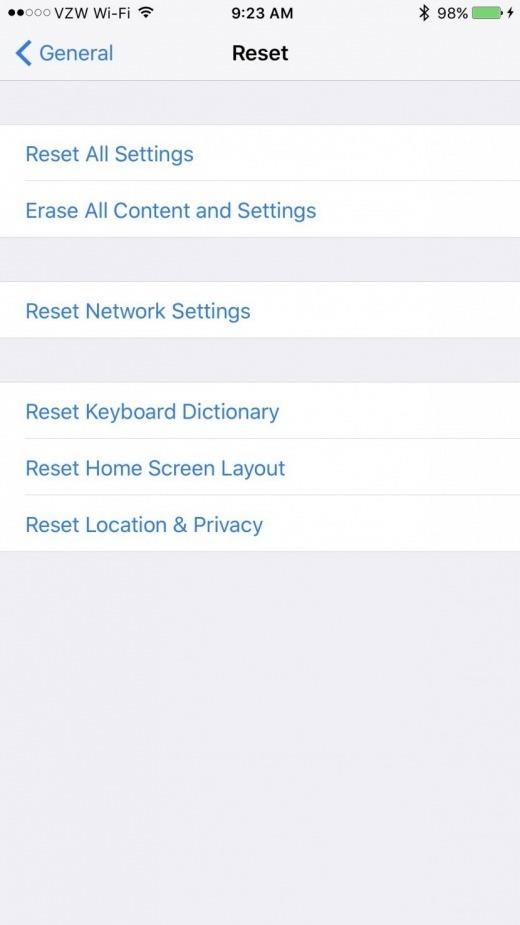
- Välj Radera allt innehåll och inställningar.
- För att bekräfta, välj sedan Säkerhetskopiera sedan Radera eller Radera nu (om du redan har säkerhetskopierat din iPhone.)
Varför ska du radera och återställa din iPhone innan du säljer eller ger bort den
Du kanske undrar varför du behöver rensa iPhone innan du skickar den till en vän eller familjemedlem.
Din personliga information lagras på din iPhone, inklusive allt från webbplatser du handlar med för att bläddra i historik och bilder.